时间:2016-01-22 06:45 来源: 我爱IT技术网 作者:佚名
本文所分享的知识点是【Office 2007 专业版 安装使用详细步骤(图文教程)】,欢迎您喜欢我爱IT技术网所分享的教程、知识、经验或攻略,下面是详细的讲解。
Office 2007 专业版 安装使用详细步骤(图文教程)
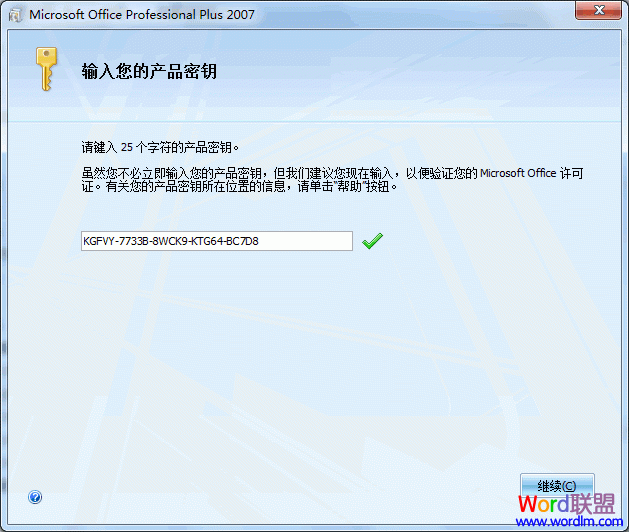
输入序列号:KGFVY-7733B-8WCK9-KTG64-BC7D8
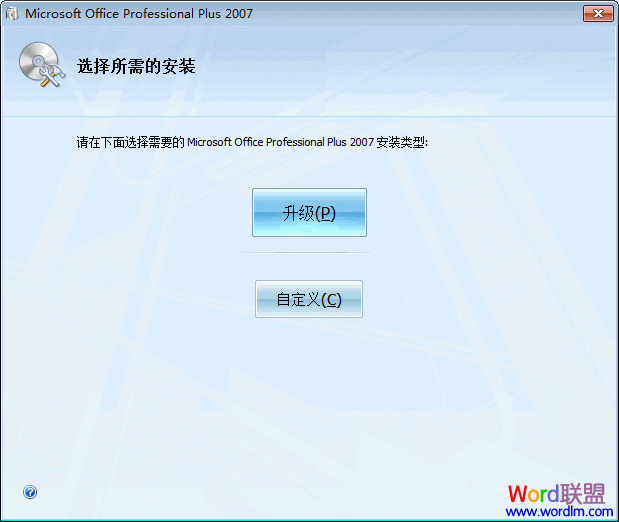
可以按升级,也可以按“自定义”,建议“自定义”

选择“删除所有早期版本”,安装Office2007必须要删除以前的早期版本,如:Office2003

安装选项,这里可以自定义想要安装的组建,可以默认
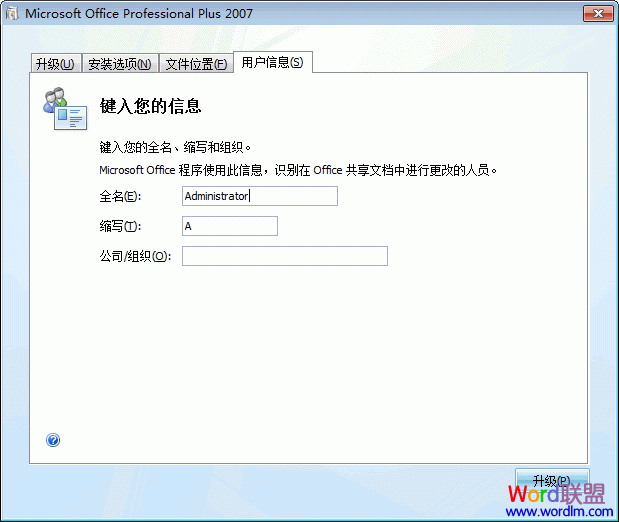
输入用户信息,随便输都行

安装过程可能要10几分钟左右吧,等待~
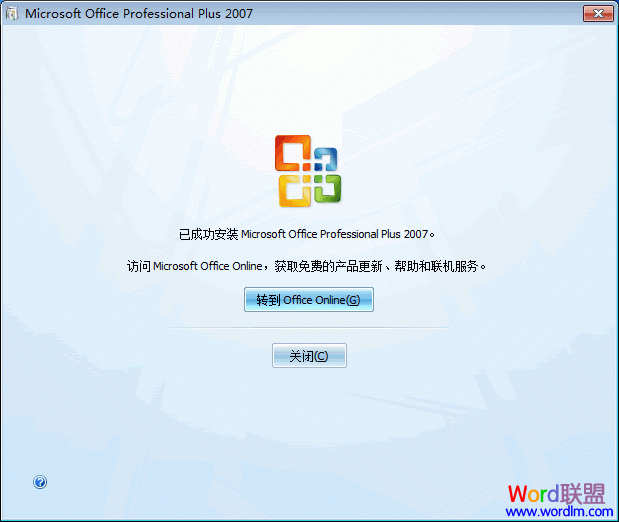
OK,安装完成,可以转到官方升级,个人觉得没必要

看,安装好了,完整版,所有组建必备
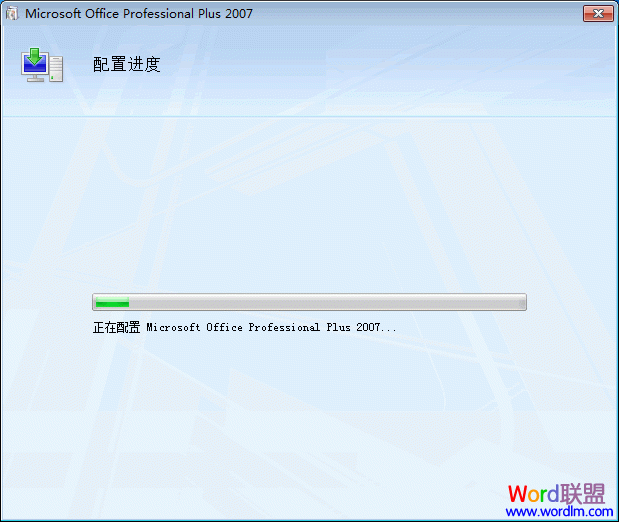
别以为这样就可以使用了,当你打开word时,系统会自动弹出“自动配置”过程,还是要等待一会

OK,现在可以进入Word了,建议取消“勾选”,然后“下一步”

自动更新功能,可以开启,也可以关闭,我选择不更新
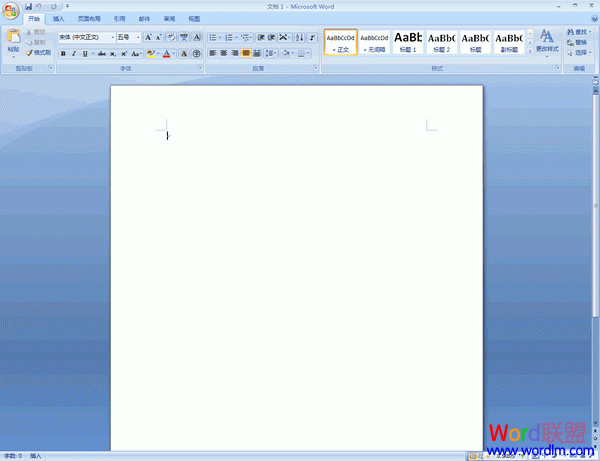
现在,就已经全部安装完毕了,接下来就可以正常使用了,Office2007只会安装运行第一次时“自动配置”,以后就可以直接进入软件操作了。
怎么样Office 2007专业版安装使用过程是否已经都学会了。
关于Office 2007 专业版 安装使用详细步骤(图文教程)的相关讨论如下:
相关问题:Office 2007专业版办公软件怎样安装?
答:要不安装2003要不安装2010 麻烦采纳,谢谢! >>详细
相关问题:office2007怎么免费安装使用呢
答:Office2007 简体中文专业版,带激活码的 支持win8,win7,vista,xp 系统,已发多份 软件里面有7个组件,可以自定义安装 百度云盘下载地址:http://pan.baidu.com/share/link?shareid=474206&uk=1175571056 激活码:DBXYD-TF477-46YM4-W74MH-6YDQ8 >>详细
相关问题:Office 2007 简体中文专业版怎么安装?
答:解压后打开文件夹,找到setup.exe双击,弹出安装向导窗口,按提示下一步就行。 >>详细
- 评论列表(网友评论仅供网友表达个人看法,并不表明本站同意其观点或证实其描述)
-
